Program för att hitta och åtgärda fel i Windows 7. Starta verktyget för systemåterställning
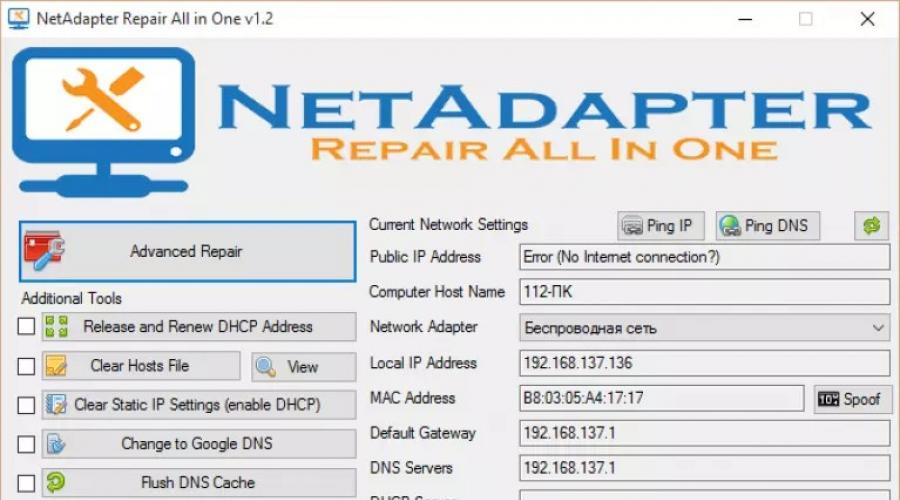
Läs också
Korrigeringsprogram windows fel 7. Om det här är vad du letade efter, då har du kommit till rätt ställe.
För att hantera systemfel måste du ofta ta till hjälp tredjepartsprogram. Vi kommer att bekanta oss med kapaciteten hos de fem mest populära av dem idag.
Microsoft fixa det
Deras största nackdel är att de ofta är ineffektiva.
NetAdapter Reparation allt i ett

Designad för avancerad användare vem förstår essensen och syftet med elementen i nätverksdelsystemet: hosts-fil, TCP/IP-protokoll, DNS-tjänster, DCHP, NetBIOS och mer.
NetAdapter Repair All In One fixar inte fel automatiskt. Det uppmanar användaren att bestämma på egen hand och ange vad som ska fixas.
Dessutom innehåller verktyget verktyg för att diagnostisera och visa nätverksinställningar.
Visning är tillgänglig för alla och reparationsfunktioner är endast tillgängliga för datoradministratören.
Att använda verktyget av nybörjare komplicerar det engelskspråkiga gränssnittet avsevärt, men för dem som det är riktat till kommer detta inte att vara ett problem.
NetAdapter Repair låter dig fixa:
- DHCP-inställningar;
- DNS-adresser (ersätt med offentliga från Google);
- rutttabell;
- drift av NetBIOS-protokollet;
- kryptografi och sekretessinställningar på nätverket;
- inställningar nätverkstjänster Windows.
Verktyget NetAdapter Repair Allt-i-ett är bekvämt och användbart för dem som förstår innebörden av de uppgifter som det löser, och sådant vanliga användare Inte många datorer.
Kerish doktor

Kerish Doctor är ett optimeringsprogram som fixar många problem på en gång och ökar din dators prestanda.
Deklarerade egenskaper hos Kerish Doctor:
- fixa registerfel;
- skräpborttagning - programrester, temporära filer, ogiltiga genvägar, etc.;
- optimering av systemtjänster;
- öka hastigheten på internetanslutningen;
- kontroll av systemhändelser;
- förebyggande av misslyckanden;
- skapande av ett optimalt spelläge;
- stänger sårbarheter i Windows och program.
Notera! Kerish Doctor kan arbeta i två lägen - automatisk och manuell. I automatiskt läge startar den med Windows och gör sitt arbete i bakgrunden och äter upp en stor del av processorresurserna. I manuellt läge användaren måste välja vad han vill optimera.
Programmet riktar sig till dem som drömmer om knappen "Få allt att flyga" för att inte störa deras huvuden med en massa obegripliga operationer.
Erfarna användare som är vana vid att fördjupa sig i essensen av någon "shamanism" kommer snarare att skrämmas av sina anspråk på inkludering och universalitet.
Kerish Doctor-programmet är distribuerat shareware. Varaktigheten av provperioden är 15 dagar. Kostnaden för en årlig licens för 3 datorer är 390 rubel.
Anvisoft PC Plus

Anvisoft PC PLUS är ett annat verktyg för att fixa alla möjliga system- och programfel, men den här gången är det gratis.
I listan över Anvisoft PC PLUS-funktioner:
- lösa problem med ikoner och genvägar på skrivbordet;
- felsökning av nätverksanslutningar;
- felsökning programvara, inklusive bristen på nödvändiga bibliotek (dll);
- fixa systemfel, informera användaren om problem;
- lösa vanliga problem i populära spel, till exempel FIFA World och Angry Birds;
- rensa webbläsarens cache;
- dygnet runt teknisk support(Tyvärr bara på engelska).
Programmet har inte ryskspråkig lokalisering, men enligt utvecklarna kan även en nybörjare använda det.
Men avancerade användare, och särskilt spelare, kommer det också att vara användbart.
Registry Reparation

Registry Repair av Glarysofte är en lättanvänd felfixare Windows-registret 7, 8 och XP.
Det kontrollerar systemregistret för fel, ogiltiga sökvägar, saknade poster och fixar det automatiskt.
Registry Repair, till skillnad från analoger, kan känna igen upp till 18 typer av fel i registret. Sofistikerad skanningsteknik sparar systemresurser och saktar inte ner din dator.
Funktioner av Registry Repair:
- skanna hela registret eller endast utvalda områden (Startmeny, systemtjänster, typsnitt, programsökvägar, autorun, filassociationer, tillägg, historiklistor, ljud och händelser, hjälp och resurser, användarobjekt och mer);
- sökning och borttagning av poster gjorda av adware och spionprogram (reklam och spionprogram);
- djup skanning systempartition, en sektion för alla användare och endast det aktuella kontot;
- skapa en anpassad lista med undantag från skanningen;
- ångra ändringar som gjorts av programmet (skapa säkerhetskopior register före korrigering);
- spara historiken över ändringar med visningsfunktionen.
Registry Repair stöder många språk, inklusive ryska, distribueras under en gratis licens och riktar sig till en enkel användare.
Utvecklaren garanterar att programmet inte kommer att göra slumpmässiga fel som kan störa laddningen och prestanda för Windows.
Vad ska man välja?
Vilken är den bästa felfixaren för Windows 7, 8 och XP? Kerish Doctor har den största uppsättningen funktioner - den enda betalda lösningen i dagens recension.
Det mest professionella är NetAdapter Repair-verktyget, som tyvärr inte är för alla. Registry Repair fungerar bara med registret, medan Anvisoft PC PLUS gör lite av varje.
Microsoft Fix it-verktygen är de mest "inbyggda" i Windows - nära och säkra.
Med ett ord, vart och ett av programmen är "mest" på sitt sätt. Och vilket är bättre - låt varje användare bestämma själv personligen.
Felkorrigering för Windows 7
5 bästa gratis programvara för att fixa Windows 7-fel
Hej läsare.
Oavsett hur väl operativsystemet är konfigurerat kraschar det ibland. Och under en viss tid kan de samlas Ett stort antal. I grund och botten leder detta till en försämring av driften av systemet som helhet, såväl som till uppkomsten av nya problem. Det kommer att hjälpa i denna fråga specialprogram för att fixa fel i Windows 7. Det finns många av dem. I artikeln nedan kommer jag att överväga de mest populära och effektiva lösningarna.
Programmet hjälper perfekt att hantera olika systemfel i operativsystem ah från Microsoft olika versioner. I den tas alla nödvändiga verktyg för arbete ut separat. Dessutom ger programmet lösningar för ytterligare inställningar många sidor av operativsystemet.
Applikationen har många fördelar:
ingen installation krävs - fungerar online;
ett brett utbud av funktioner som låter dig hantera de viktigaste typiska problemen med operativsystemet;
det finns ett alternativ att manuellt korrigera alla fel.

Trots de uppenbara positiva aspekterna finns det också nackdelar. Och den viktigaste är avsaknaden av ett ryskspråkigt gränssnitt.
Kaspersky Cleaner( )
En världsberömd tillverkare av säkerhetsprogramvara bestämde sig nyligen för att introducera en ny riktning till världen - ett program som låter dig fixa fel i Windows. Ansökan har många positiva aspekter:
Erbjuds gratis på ryska.
Tar bort onödiga filer.
Fixar de mest kända OS-buggarna.
Tar bort filassocieringsproblem med tillägg *.fladdermus, *.lnk, *.exe, *.dll och många andra.
Löser problem med ett blockerat register, uppgiftshanteraren och andra delar av systemet.
Ändra vissa operativsysteminställningar.
Det mest förenklade gränssnittet.
Det finns några säkerhetsverktyg som skyddar mot Windows-krascher.

Microsoft fixar det( )
Ett annat bra alternativ är en applikation som kan laddas ner gratis från företagets officiella sida. Programmet kommer att hjälpa automatiskt läge fixa det som behöver fixas. Samtidigt låter lösningen dig välja en algoritm som behövs för att endast lösa ett befintligt problem på en specifik enhet.

Anses vara en av de bästa programmen för att felsöka datorproblem. Gränssnittet är enkelt och tydligt. Du måste använda applikationen enligt följande:

I allmänhet låter applikationen dig snabbt hantera de mest kända och vanliga problemen som uppstår i systemet.
Inbyggt verktyg( )
Ofta förbises det inbyggda verktyget som erbjuds i den senaste versionen av Microsofts operativsystem. " Felsökning» kan snabbt hantera många problem i automatiskt läge.

Var finns lösningen? För att köra programmet behöver du:

Som ett resultat kommer användare att se en bred lista över alla automatiskt erbjudna korrigeringar som redan finns på datorn och inte behöver laddas ner.
Anvisoft PC Plus( )
Annan bekväm chef att fixa olika buggar är PC PLUS. Funktionsprincipen liknar tjänsten Fixa det. Den största fördelen är riktningsarbete för de två senaste versionerna av Win.

Interaktionen med applikationen är enkel. Generellt sett ser algoritmen ut så här:
Du startar programmet. På startskärmen väljer du riktningen för problemet. Det kan vara associationer till genvägar, att ansluta till ett nätverk, köra vissa applikationer, felaktiga inmatningar i registret och mycket mer.
Därefter hittar vi felet vi är intresserade av. Vi trycker på "". Som ett resultat kommer datorn själv att göra allt som är nödvändigt. Samtidigt är det viktigt att ha en permanent anslutning till Internet så att programmet dessutom kan ladda ner nödvändiga komponenter.

Idag är programmet utrustat med de nödvändiga verktygen för att lösa många problem:
fel associerade med lanseringen av en viss applikation;
problem med registerredigeraren och uppgiftshanteraren;
bli av med den blå skärmen;
ta bort tillfälliga skräpfiler.
Samtidigt installerar de flesta av dessa verktyg en otrolig mängd "skräp" längs vägen, som senare måste tas bort manuellt. arbetar självständigt och är inte värd för många program längs vägen.

Viktig! Innan du börjar är det bäst att skapa en återställningspunkt. Om det behövs hjälper det till att återställa enheten till dess tidigare tillstånd.
NetAdapter Reparation allt i ett( )
Ett annat bra alternativ för att fixa populära problem är Netadapter. Det hjälper dig att hantera nätverksproblem, filfel och är användbart för:
rengöring av hosts-filen;
aktivera den trådlösa adaptern;
återställ Winsock och TCP/IP-protokoll;
rensning DNS-cache, statisk IP, routing;
starta om NetBIOS.
Programmet kan hjälpa till om vissa webbsidor plötsligt slutar öppnas. Men du måste förstå exakt vad du gör. Annars kan resultaten bli annorlunda.

Tja, som du kan se finns det många lösningar för att få Windows igång igen, oavsett om det är så hemversion eller maximalt. Samtidigt nämnde jag inte verktyg som låter dig finjustera alla aspekter av operativsystemet i detalj. I allmänhet kan du här göra nästan allt du behöver. Och det finns inget behov av att starta i Boot-läge - bara att starta om systemet räcker för att allt ska fungera bra.
Jag hoppas att artikeln hjälper dig att hantera problem på din dator.
Anses vara en av de mest stabila, den har också sina egna egenskaper. Det kan ganska ofta producera en rad fel av en okänd anledning. Nu vi pratar inte om virusattacker, utan om systemfel som leder till en fullständig "krasch".
Systemstartproblem
Först måste du vara uppmärksam på laddningen av operativsystemet och de element som finns i autorun. I princip, i Windows 7, kan ett program för alla typer oberoende avgöra närvaron av startbara processer och utfärda dem full lista för att optimera eller inaktivera.
Windows Native-verktyg
Standardalternativet kan övervägas Vid fel i operativsystemet kan systemet i sig erbjuda flera alternativ såsom "Normal boot" eller "System Restore". Som regel indikerar en normal start i de flesta fall bara att systemet inte är skadat. Det är inte ovanligt att använda en återställning i en systemåterställningsplan, men en kontrollpunkt kanske inte innehåller nyare data. installerade program och applikationer.
I vissa fall Windows fix 7 kan använda multi-boot från flyttbara media som CD/DVD eller en vanlig flashenhet. För att göra detta behöver du bara ha det nödvändiga mjukvarukomponenter på själva mediet och ställer dessutom in startprioriteten i BIOS. Detta görs i Boot Priority-menyn. Efter lansering innan Windows start 7 kommer själva felkorrigeringsprogrammet att försöka fastställa och korrigera allt som behövs.


Fixar systemregistret
Inte alla användare vet att du kan återställa systemet via registret. För att inte tala om nedladdning, under normal drift kan du använda Windows 7-registerfelfixen med hjälp av universella verktyg som skannar alla poster och sedan tar bort och fixar felaktiga länkar eller nycklar fjärrprogram. Naturligtvis kan du utföra en sådan åtgärd manuellt, men användare som är långt ifrån att förstå sådana ändringar rekommenderas inte att göra detta.
Avancerade användare kan använda registerposterna som finns i mapparna HKEY_LOCAL_MACHINE och HKEY_LOCAL_USER. Själva redigeringskommandot systemregistret anropas från Kör-menyn med regedit-raden.

Systemoptimering
Det har skapats en hel del program för att optimera systemet även med ett enda klick på musen. Det "infödda" verktyget från Microsoft Windows 7 chef. Buggfixar in Windows givet applikationen producerar automatiskt. Det är väldigt bekvämt.
Som i alla andra program sker felkorrigering i Windows 7 utan användaringripande. Verktyg som Glary Utilities eller Ashampoo WinOptimizer fungerar på samma sätt.
Defragmentera din hårddisk och ditt register
Du kan också påskynda arbetet och uppstarten av systemet med hjälp av vissa applikationer, bland annat felkorrigeringen av Windows 7-systemet, producerat av Windows-verktyg 7 chef. Liksom andra program av detta slag, detta mjukvarupaket låter dig defragmentera HDD och systemregistret för att påskynda åtkomsten till data och applikationer genom att flytta lämpliga filer till de mest läsbara områdena på hårddisken.

Dataåterställning
I förbigående är det värt att säga att i Windows 7 kan felkorrigeringsprogrammet endast återställa data om själva systemet återställs. Om du behöver återuppliva raderade filer och mappar är det bättre att använda tredjepartsverktyg som Recuva som kan returnera förlorad information även efter att ha raderats från papperskorgen.
Systemprocesser och deras säker avstängning
Tyvärr, i Windows 7, kan felfixaren inte inaktivera vissa systemprocesser som påverkar prestanda. Detta kan endast göras med Task Manager, där alla dessa processer visas.
Inaktivera vissa program som använder processorn eller Bagge, rekommenderas ibland inte, speciellt om dessa är systemtjänster som Svhost eller något liknande. Resten kan inaktiveras i startsystemet. Denna tjänst anropas från msconfig, där huvudobjekten väljs på fliken "Start". Du kan inaktivera allt utom ctfmon. Den här tjänsten visar en språkindikator i systemfältet. Därför bör det inte uppstå några fel när systemet laddas.

Och här kan du bara använda det bästa programmet för Windows 7 idag, som kallas Windows 7 Manager. Den innehåller en komplett uppsättning verktyg för att åtgärda fel och optimera systemet, bestående av 32 verktyg.
När det gäller användningen av själva programmet har det flera startalternativ. Den enklaste kan anses vara felkorrigeringsläget och i ett klick kallas 1-Click Cleaner. Det är sant att i själva operativsystemet kommer programmet att ta lång tid att kontrollera och korrigera fel (särskilt om defragmentering av systemregistret är inställt). Du kan också använda den vanliga ingången till applikationen och först då välja den modul du behöver för arbetet. Samtidigt kan du i vilken modul som helst ställa in dina egna parametrar för kontroll och korrigering av systemfel, samt kontroll eller rengöring hårddisk.
Om vi pratar om exekveringstiden för alla procedurer, måste du även i det här fallet vänta, eftersom programmet är designat specifikt för operativsystemet Windows 7 och vet hur man bäst hanterar problem (till skillnad från de flesta användare). Dessutom kan vi tillägga att det skapades i nära samarbete mellan Microsoft och andra utvecklare som kan avgöra systemfel i operationssalen Windows-system 7.
till en av de grundläggande systemelement register gäller. Utan det kommer inte Windows 7 (som alla andra versioner) att fungera alls, för att inte tala om stabilitet och prestanda.
Om du inte korrigerar fel då och då, kommer din dator eller bärbara dator att gå långsammare och långsammare.
För de flesta användare är manuell rengöring och fixering av registerfel den högsta matematiken, så det rekommenderas att ladda ner och installera ett speciellt program.
Här föreslås det att gratis ladda ner två utmärkta gratisprogram (eller ett av ditt val) på ryska för att fixa registerfel.
De är lämpliga för både XP och för Windows 7 och Windows 8, men detta är huvudsaken. Det finns ett stort antal betalda, med mycket mer funktionalitet, men tack vare dem var jag en gång tvungen att installera om Windows.
De som erbjuds att ladda ner här, "godkände tentamen", perfekt korrigerade fel och fel i systemet, märktes inte.
Ladda ner Registry Fixer - Registry Life
Registry Life fixar fel i registret och ökar därmed stabiliteten på din dator.
Det är en lättanvänd, kompakt och gratis lösning för att underhålla ditt system.
Det är helt gratis program på ryska och förutom att fixa systemposter har den också ett verktyg för att optimera det.
Webbadress för utvecklare:
http://www.chemtable.com
operativ system:
XP, Windows 7, 8, 10
Gränssnitt:
ryska
Ladda ner Registry Cleaner - Wise Registry Cleaner
Med Wise Registry Cleaner kan du enkelt skanna ditt register, markera skadade poster och åtgärda fel.

Efter skanningen kommer du att bli ombedd att bestämma vilka poster som ska åtgärdas och vilka du ska behålla, och eventuellt göra en säkerhetskopia.
Wise Registry Cleaner är också på ryska och helt gratis, förutom att den har fått priser från ComputerBild, CHIP och CNET och ZDNet.
Det är allt, du kan ladda ner båda programmen och experimentera vilket som passar dig bäst – de kräver inga pengar. Lycka till.
Webbadress för utvecklare:
http://www.chemtable.com/ru
operativ system:
XP, Windows 7, 8, 10
Gränssnitt:
ryska
God dag, läsare.
Användare av operativsystem från Microsoft stöter ofta på situationer där olika typer av fel uppstår. Med tiden ackumuleras de, vilket bara leder till en försämring av enhetens prestanda. För att förhindra detta behöver du ha en applikation som kan fixa allt automatiskt. Genom att göra det kommer verktygen att hjälpa till att hantera registerproblem, filassocieringsfelmatchningar, dåliga genvägar och mer som stör hårdvarans funktion. Senare i artikeln kommer jag att berätta hur du fixar fel på Windows-dator 7 på flera sätt. Användare kan bara välja den lämpliga.
Trots namnet är denna applikation inte bara lämplig för den senaste versionen av operativsystemet från Microsoft. Samtidigt kan den användas både för maximal montering och för hemmamontering.
Applikationen har många fördelar:
ett brett utbud av verktyg för gratis automatisk felsökning (öppnar inte " Start", genvägar och applikationer startar inte, systemområden är blockerade);
inget behov av installation;
tillhandahålla detaljerad information om manuell korrigering av varje enskilt fel.
Det är sant att programmet inte tillhandahåller ett ryskt gränssnitt.
Kaspersky Cleaner( )
Relativt nyligen, den mest kända ryskt företag, som erbjuder antivirusprogram - Kaspersky, har lagt ut ett nytt verktyg på sin webbresurs.
rengöringsmedel kan laddas ner gratis. Den har ett brett utbud av funktioner, inklusive:

Programmet har många fördelar:
maximal enkelhet - applikationen kommer att vara förståelig även för en nybörjare;
ett ryskspråkigt gränssnitt tillhandahålls;
"smart" problemlösning, vilket hjälper till att inte skada systemet.
I allmänhet låter programmet dig snabbt och utan att installera om systemet för att återställa datorn till arbetskapacitet.
Microsoft fixar det( )
Utvecklarna av det mest populära operativsystemet i världen är väl medvetna om att problem ibland uppstår med deras avkomma. Det är därför de presenterade ett verktyg som låter dig fixa de mest kända operativsystemproblemen gratis och snabbt.

Programmet hittar en lösning på ett specifikt problem och gör automatiskt allt för att hantera det. Detta verktyg distribueras också under namnet Enkel fix. Du kan också ladda ner den från Microsofts officiella webbplats.
Användning av applikationen utförs i flera rörelser:
Du måste välja det område som problemet tillhör.
En textbeskrivning kommer att visas.
Om det behövs, placera en applikation för automatisk korrigering på din enhet.
Inbyggt program( )
Vanligtvis Windows-användare professionell version och någon annan uppmärksammar inte ens ett viktigt objekt i kontrollpanelen - " Felsökning…". Denna lösning kan hjälpa till att hantera många åkommor i systemet.

Bara starta applikationen. Hitta föremålet " Bläddra bland alla kategorier". En komplett lista över alla korrigeringar som sker automatiskt och som inte behöver anslutas kommer att visas ytterligare program. Även om inte alltid, men ofta hjälper dessa verktyg till att hantera problemet.

Om det behövs, möjlighet till interaktion med installationsskiva. Det är sant, för detta måste du först placera programmet korrekt på en flyttbar enhet.
Anvisoft PC Plus( )
Appen är ungefär som Fixa det. Sanningen har mer bekväm funktionalitet. Den största fördelen är att korrigeringarna även fungerar för de två senaste versionerna av operativsystem från Microsoft.

För att arbeta behöver du lite:
Installera programmet och kör det.
När du behöver hitta ett specifikt fel och klicka på " Fixa nu". Applikationen gör sedan automatiskt vad den behöver göra.
Det är värt att notera att för att lösa de flesta problem måste du ha en internetanslutning för att ladda ner det saknade systemfiler.
Mjukvaran har dock flera nackdelar. Så till exempel finns inte det ryska gränssnittet här. Dessutom erbjuds relativt få verktyg. Men samtidigt växer deras antal ständigt.

Redan nu kan applikationen fixa:
etikettfel;
problem med att starta program på grund av frånvaron av leveransfiler *.dll(bibliotek);
åkommor hos registerredigeraren, uppgiftshanteraren och mer.
Tja, den största fördelen är naturligtvis installationen av endast rätt lösning. Programmet vill inte lägga till en massa ytterligare oönskade applikationer till datorn.
AVZ( )
Ursprungligen skapades detta program som antivirusprogram. Den har dock ett litet tillägg Systemåterställning". Det låter dig automatiskt korrigera många fel som uppstår i operativsystemet. För att göra detta, följ bara några steg:
Vi placerar applikationen på vår enhet. Det fungerar bara på detta sätt, så du kommer inte att kunna använda det från installationsminnet.
Vi lanserar och markerar det som ska fixas.

Kommandorad( )
Utöver ovanstående applikationer har Windows också ett verktyg som låter dig kontrollera systemfilernas integritet och vid behov fixa dem. För att göra detta måste du utföra flera åtgärder:
Låt oss gå till " Start"och sedan till" Service».
Tryck på RMB på kommandorad och kör det som administratör.
Ett nytt fönster kommer upp med svart bakgrund. På kommandoraden skriver du " sfc /scannow" och bekräfta genom att trycka på " Stiga på". Motsvarande verktyg kommer att lanseras, som automatiskt kontrollerar och fixar allt. Samtidigt finns sådana möjligheter i alla senaste versionerna operativsystem från Microsoft, oavsett bitdjup - 32 eller 64 bitar.
För en detaljerad analys av ämnet kan du titta på motsvarande video:
Jag hoppas att du kommer att ta itu med alla krämpor som påverkar driften av datorn. Prenumerera och berätta för andra.